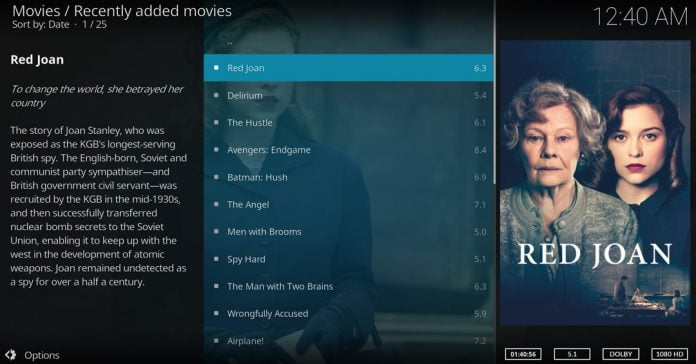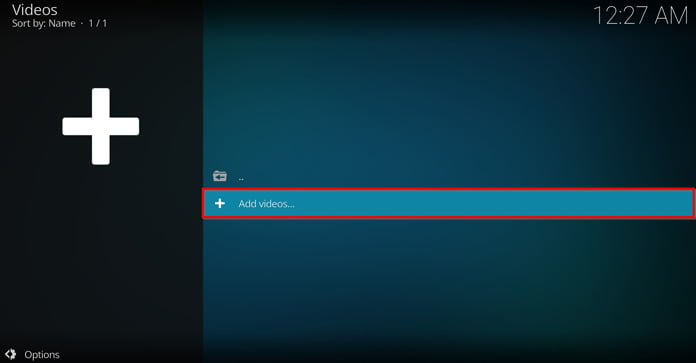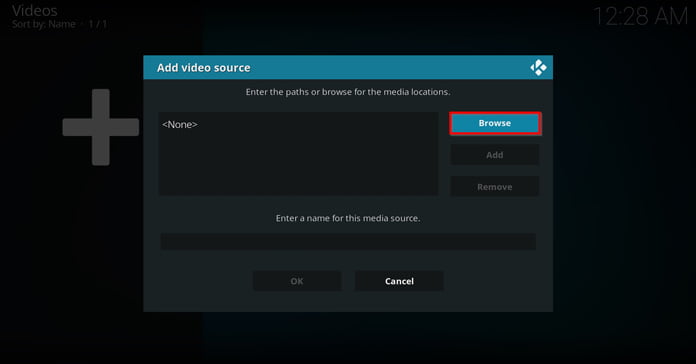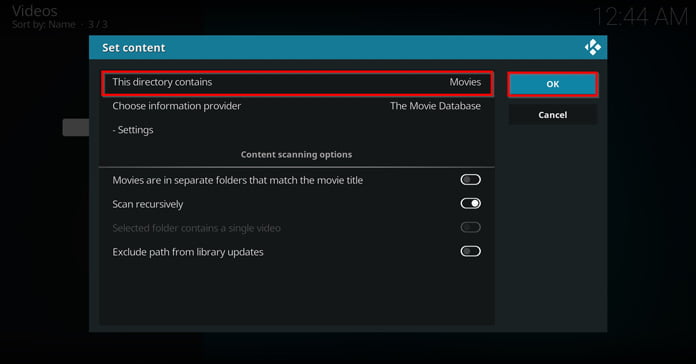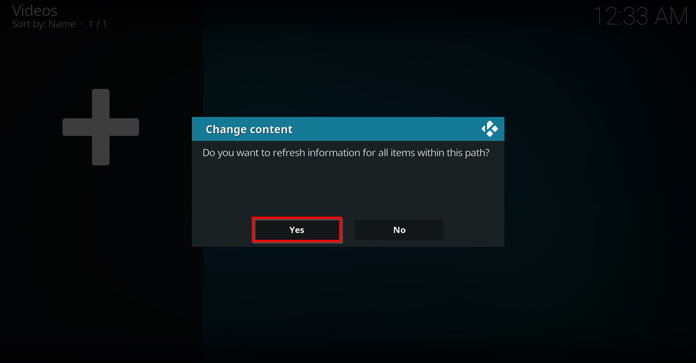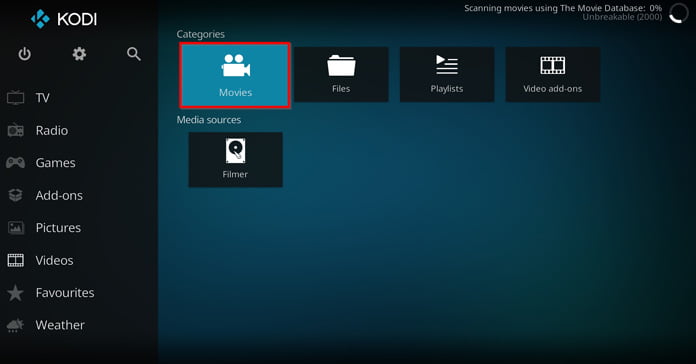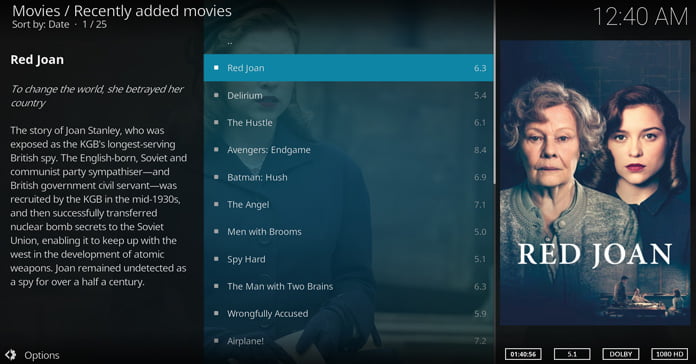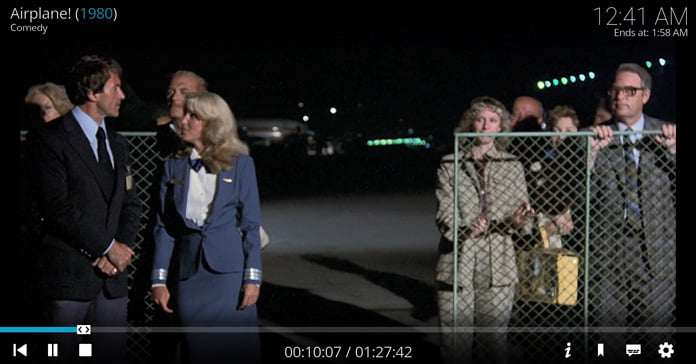Det finns en större drös tillägg som i sin tur gör Kodi många varv bättre, men vi får inte glömma bort en av de viktigaste funktionerna – att lägga till lokalt innehåll. Nog snackat – vi kör igång direkt.
Tips: Kodi-tillägg som du installerar via tredjepartskällor kan ge dig tillgång till material från piratströmmar, trots att du inte har samtyckt om att titta på piratkopierat material.
Att dölja sin webbtrafik med en bra VPN är därför en god idé, så att upphovsrättslobbyn får möjlighet att skicka kravbrev till dig. Läs gärna mer om hur du hittar en bra VPN i vår samlingsartikel om de bästa VPN-tjänsterna i Sverige.
Lägg till tv-serier och filmer i Kodi
Steg 1: Ta er till huvudmenyn -> välj ”Videos” och klicka därefter på ”Files”
Steg 2: Välj ”Add videos”
Steg 3: Klicka på ”Browse” för att leta upp den mapp där dina filmer finns lagrade.
Steg 4: När mappen är hittad – klicka på den och välj ”OK”
Steg 5: Därefter ska vi döpa mappen. Då min mapp logiskt nog hette filmer redan från början får detta namn vara kvar. Ni får döpa källan till precis vad ni vill, men ”Filmer” rekommenderas. Det blir enklast så.
Steg 6: Nu är det dags att berätta för Kodi vad mappen innehåller. Efter ”This directory contains” -> välj ”Movies”. I övrigt duger standardinställningarna finfint – välj ”OK” för att fortsätta till nästa steg.
Steg 7: Kodi vill skanna av film-mappen direkt, och det bör programmet få göra. Välj ”Yes”
Steg 8: Ta en kopp kaffe eller klappa katten/hunden några minuter. Genomsökandet kan ta upp till 10 minuter beroende på mappens storlek samt hur kvick din enhet är.
Så här kikar ni på de lokalt inlagda filmerna
Steg 1: Nu är filmerna inlagda, och kan hittas genom att ni väljer ”Videos” och sedan ”Filmer”
Steg 2: Klicka därefter på ”Movies”
Steg 3: Välj ”Recently added” för att kunna kika på de senast tillagda filmerna.
Steg 4: Dessa presenteras nu i en lång lista. Om ni inte gillar utseendet kan ni alltid välja att installera ett nytt tema, men det tar vi upp i en annan guide.
Steg 5: Njut av filmerna. Nedan ser ni 80-talsklassikern Airplane!
När det kommer till tv-serier läggs dessa till på exakt samma sätt. Tänk bara på att säga till Kodi att tv serie-mappen innehåller just detta, serier, och välj standardalternativen – sen är det bara att tuta och köra.
Som en duktig tv-kock har jag redan förberett seriekällan, och nedan ser ni hur det ser ut när samtliga tv-serier inlagda.
Då var guiden slut. Om ni har några frågor eller funderingar, hojta gärna till i kommentarsfältet nedan.